Решаване на проблема с зареждането на плъгина в Yandex.Browser
Благодарение на различни приставки, възможностите на интернет браузъра се разширяват. Но често се случва тези програмни блокове да спрат да работят или да възникнат други проблеми. В този случай в браузъра се появява грешка, че модулът не може да бъде зареден. Обмислете решаването на този проблем в Yandex браузър ,
съдържание
Приставката в Yandex.Browser не е заредена
В този интернет браузър има само пет плъгини, за съжаление не можете да го инсталирате, можете да инсталирате добавки само. Ето защо ще се справим само с проблемите на тези модули. И тъй като най-често има проблеми с Adobe Flash Player , тогава ще анализираме решението чрез неговия пример. Ако имате проблеми с други приставки, описаните по-долу манипулации също ще ви помогнат.
Метод 1: Активиране на модула
Възможно е Flash Player да не работи само защото е изключен. Това трябва да се провери незабавно и да се активира, ако е необходимо. Обмислете как да направите това:
- В адресната лента въведете:
Browser://Pluginsи натиснете "Enter" .
- В списъка намерете необходимия модул и ако е изключен, кликнете върху "Активиране" .

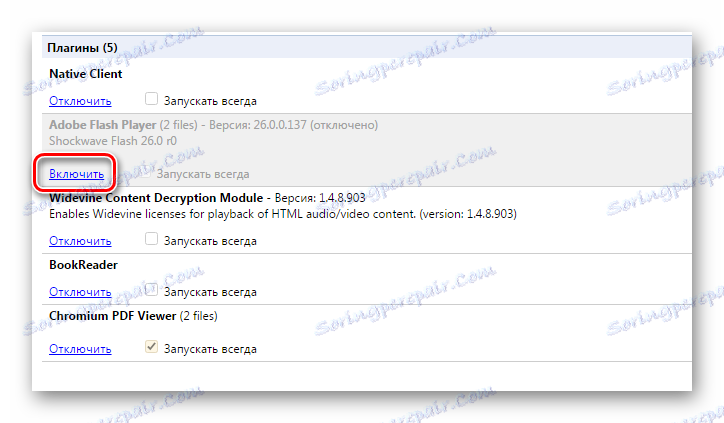
Сега отидете на страницата, където сте имали грешка, и тествайте плъгина.
Метод 2: Изключете модула PPAPI
Този метод е подходящ само за тези, които имат проблеми с Adobe Flash Player. PPAPI-flash вече автоматично е включен, въпреки че не е напълно завършен, затова е по-добре да го изключите и да проверите за промени. Можете да го направите по следния начин:
- Влезте в същия раздел с плъгини и кликнете върху "Подробности" .
- Намерете плъгина, от който се нуждаете, и деактивирайте тези, които са от тип PPAPI.
- Рестартирайте браузъра и проверете промените. Ако все още всичко не започне, тогава е по-добре да включите всичко отново.
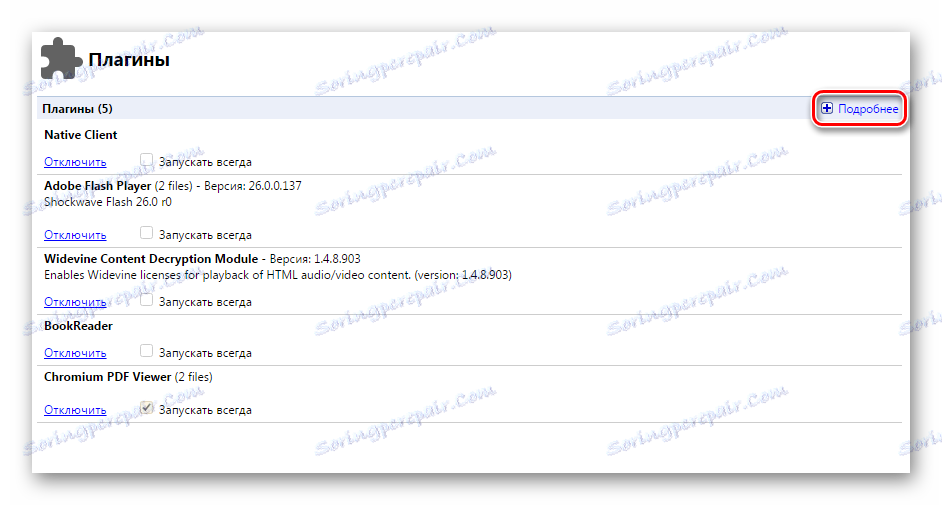
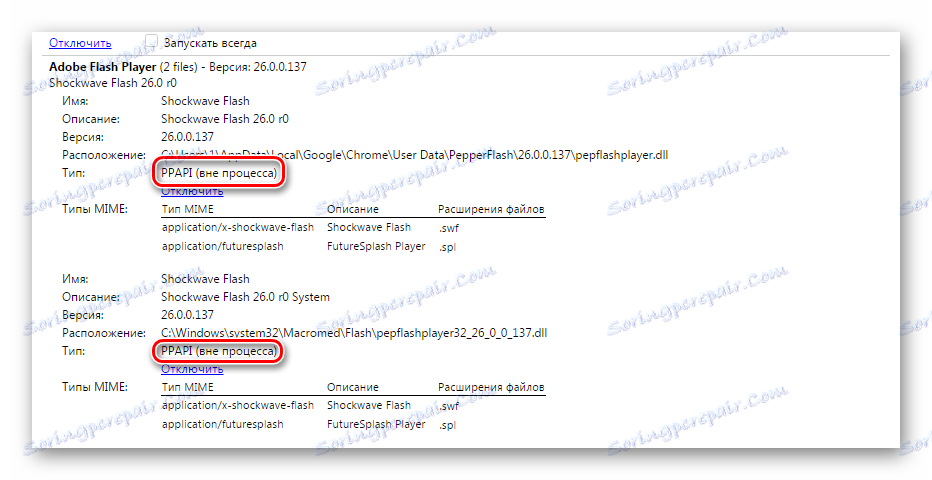
Може би вашата страница е била записана в копието, когато е стартирана с деактивиран модул. За да възстановите това, трябва да изтриете кешираните данни. За да направите това:
- Кликнете върху иконата под формата на три хоризонтални ленти в горната дясна част на браузъра и отворете "История" , след което отидете в менюто за редактиране, като кликнете върху "История" .
- Кликнете върху Изчистване на историята .
- Изберете "Файлове, съхранявани в кеша" и "Бисквитки и други данни за сайта и модула" , след което потвърдете изчистването на данните.
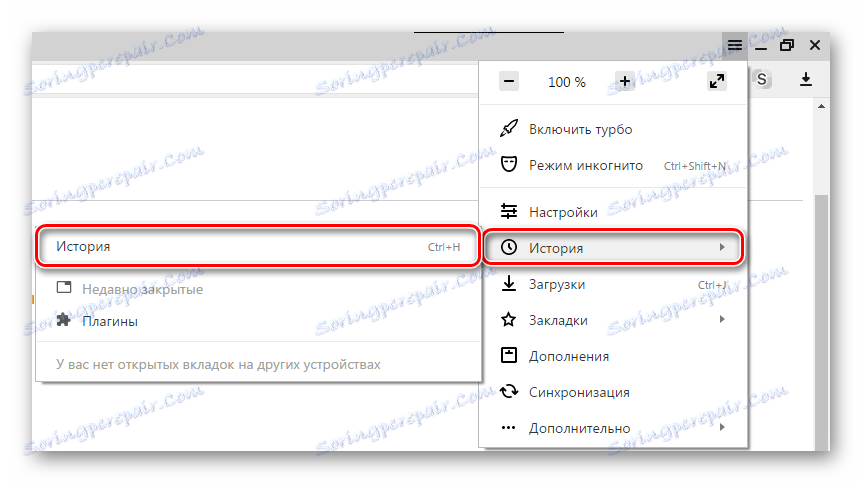
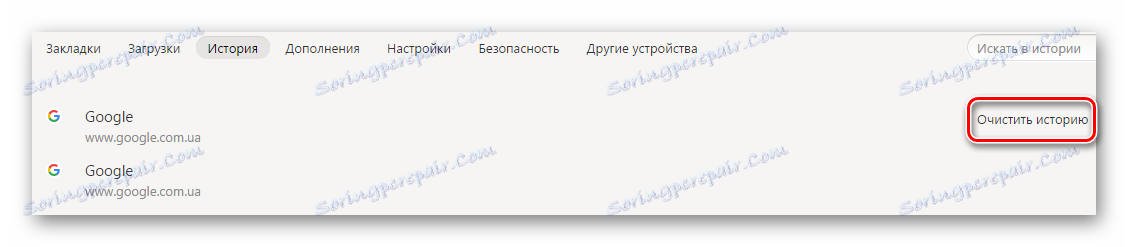

Прочетете повече: Как да изчистите кеша на Yandex.Browser
Рестартирайте браузъра и опитайте отново да тествате модула.
Метод 4: Преинсталирайте браузъра
Ако тези три метода не помогнаха, има една опция - в файловете на самия браузър имаше някакъв провал. Най-доброто решение в този случай е пълната инсталация.
Първо трябва да премахнете напълно тази версия на Yandex.Browser и да почистите компютъра от останалите файлове, така че новата версия да не приема настройките на стария.
След това изтеглете най-новата версия от официалния сайт и го инсталирайте на компютъра си, следвайки инструкциите на инсталатора.
Прочетете повече:
Как да инсталирате Yandex.Browser на вашия компютър
Как да премахнете напълно Yandex.Browser от вашия компютър
Преинсталиране на Yandex.Browser със запазване на отметки
Сега можете да проверите дали този модул работи този път.
Това са основните начини за решаване на проблема с пускането на плъгини в Yandex.Browser. Ако сте опитали една и тя не ви е помогнала, не се отказвайте, просто отидете на следващата, едната от тях определено трябва да реши проблема ви.